|
Так, пользователи слабеньких ПК или ноутбуков могут отказаться от визуальных эффектов, демонстрируемых операционной системой. Для этого необходимо клавишами Win+Pause запустить системные свойства, кликнуть ссылку дополнительных параметров, затем получить доступ к параметрам быстродействия. 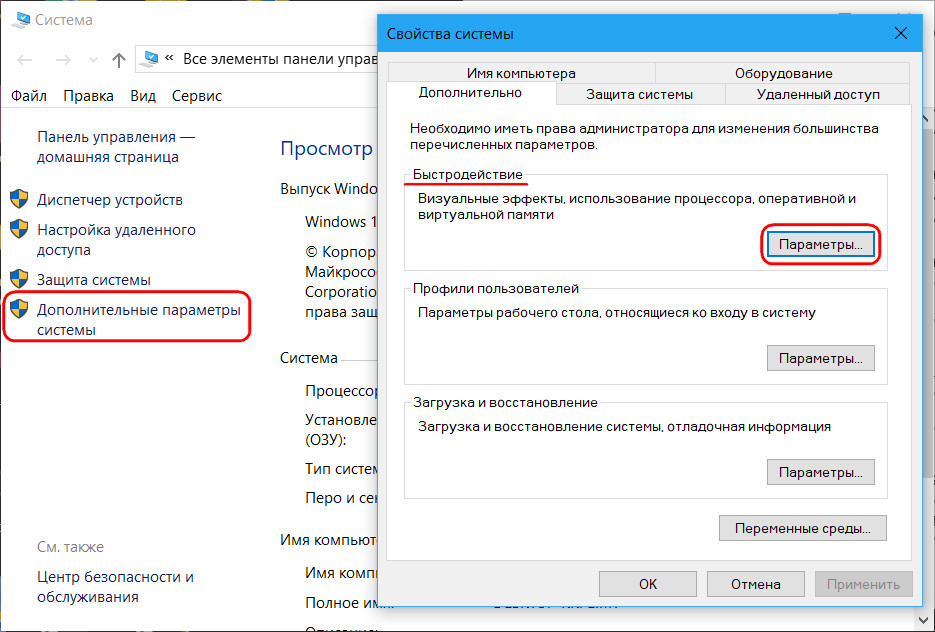
И убрать все или отдельные из эффектов системы. 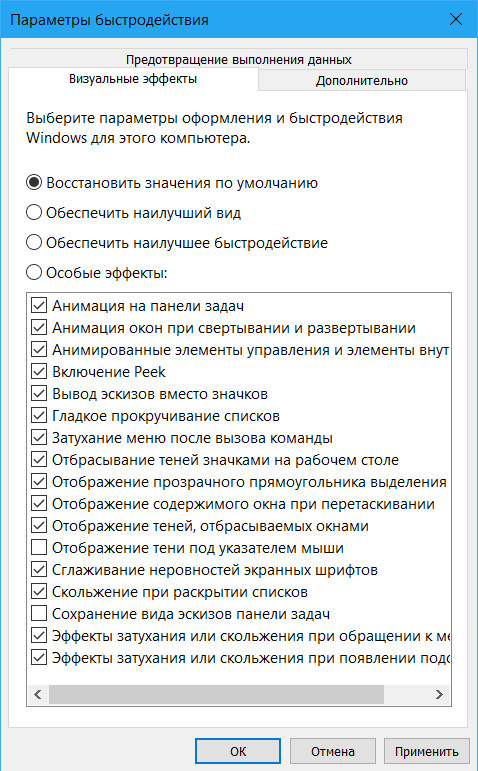
Ещё больше снизить нагрузку на ресурсы компьютера можно за счёт отключения обоев рабочего стола. Необходимо отправиться в раздел персонализации Windows и в качестве фона системы установить чёрный или какой-нибудь другой неброский однородный цвет. 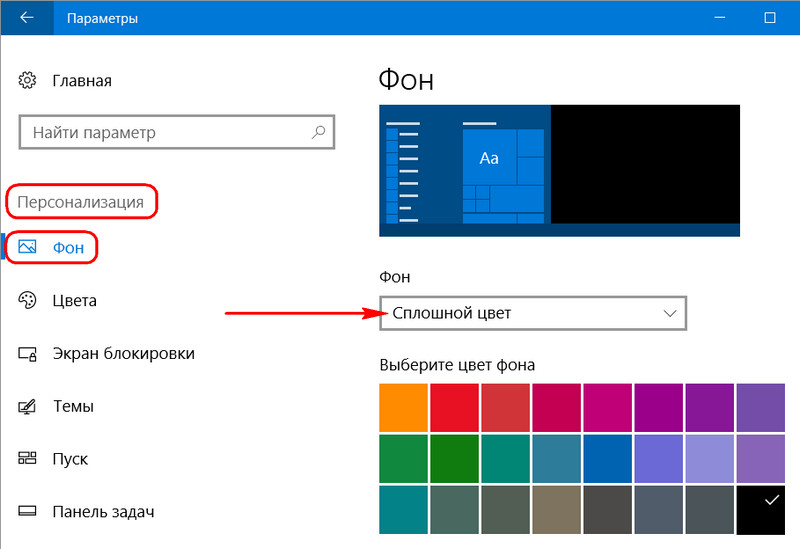
Это оптимизирующие настройки для постоянного их применения. А как быть, если ресурсоёмкие задачи с активным поглощением ресурсов компьютера запускаются лишь иногда? Как быть, если в постоянной убогости внешнего оформления Windows нет необходимости? Для этих целей система имеет возможность включения/отключения параметров отображения. Они находятся в одном месте, и для временной оптимизации гораздо удобнее задействовать именно их, а не в отдельности настраивать эффекты быстродействия и фон рабочего стола. Что это за системные настройки, и как получить к ним доступ?
В среде Win10 запускаем приложение «Параметры», отправляемся в раздел «Специальные возможности», затем – в «Другие параметры». Здесь и находятся параметры отображения – воспроизведение анимации и показ фона. Для их отключения необходимо переключить ползунок в положение «Откл.», для включения потом – соответственно, в положение «Вкл.». 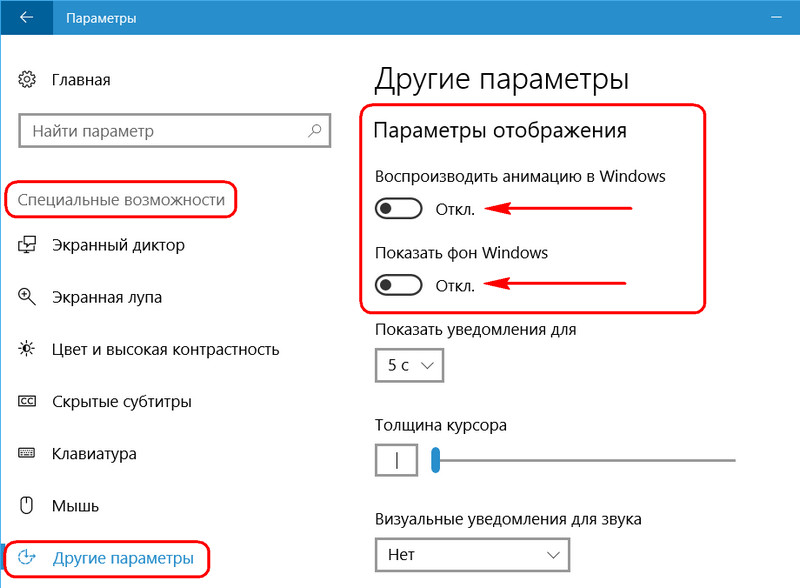
После этого фон рабочего стола окрасится в чёрный однородный цвет, а действия в системе станут резкими, грубыми, зато быстрыми. 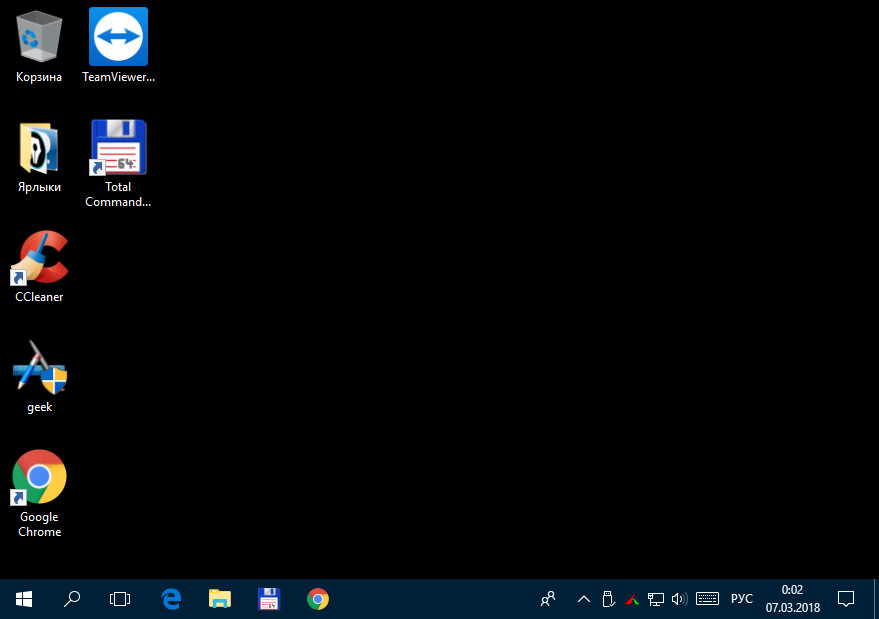
Путь к этим настройкам и принцип их включения/отключения в среде Win8.1 точно такой же, как и в среде Win10. 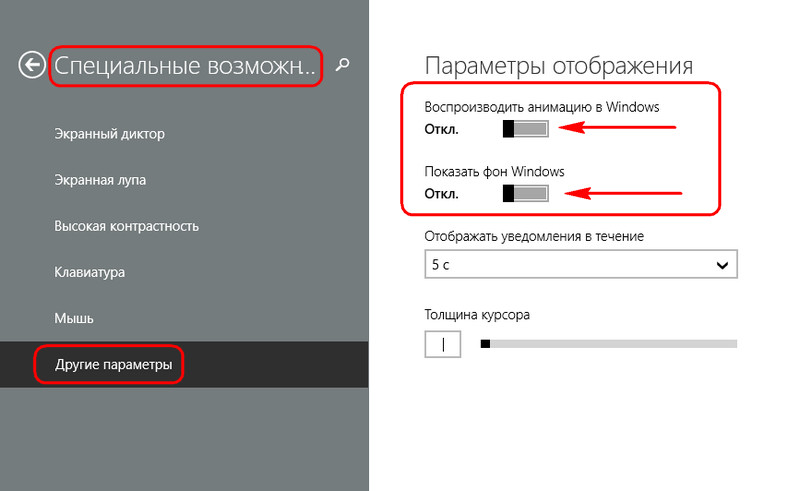
А вот в среде Win7 эти настройки реализованы иначе. В панели управления нужно жать «Специальные возможности». 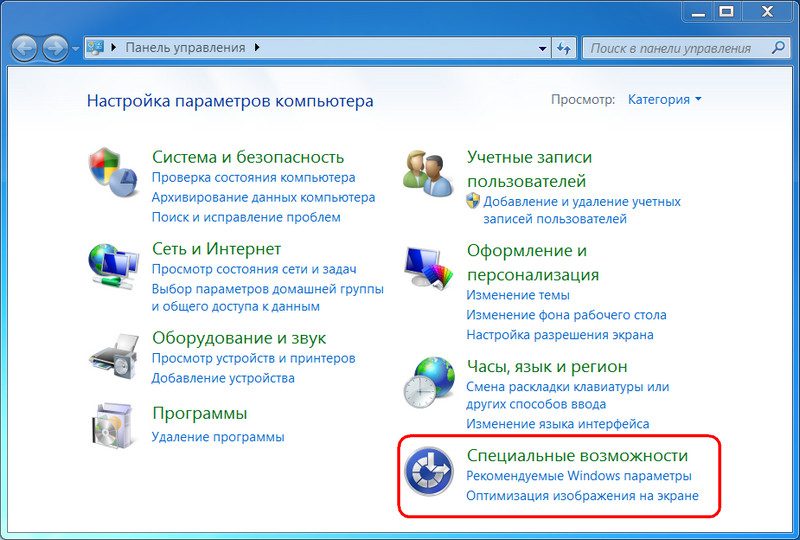 Затем – «Оптимизация изображения на экране». 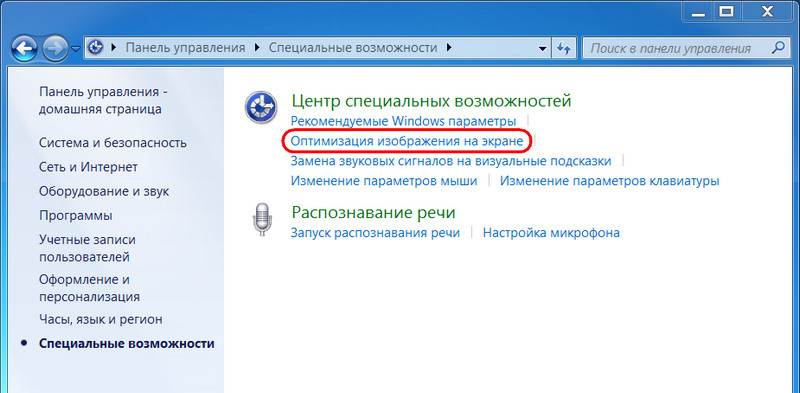 Здесь для отключения параметров отображения в самом низу окна нужно выставить галочки двух опций – отключения анимации и удаления фонового рисунка на рабочем столе. Затем нажать кнопку «Применить». 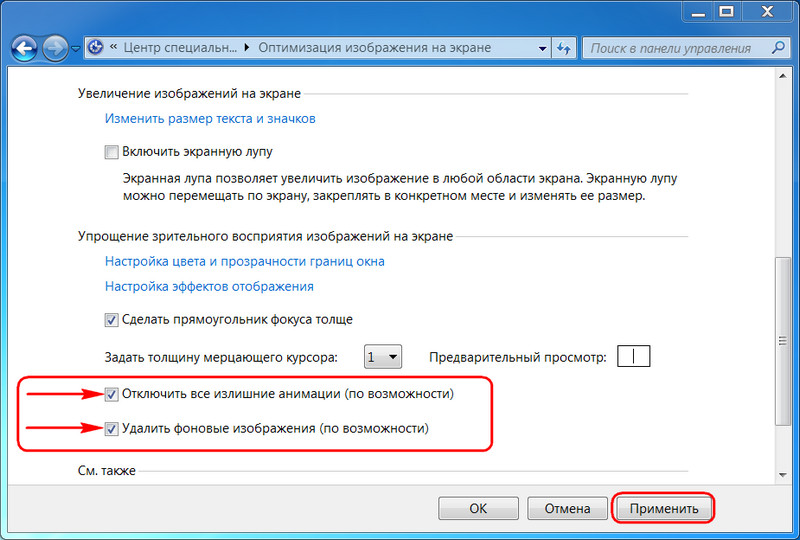 Для включения анимации и возврата обоев на рабочем столе необходимо, соответственно, проделать обратные шаги. |
Популярные публикацииСамые популярные публикации по теме
|